همیشه میتوان فتوشاپکارهای حرفهای را از کمتر دست بردن آنها به موس شناخت. شناخت میانبرها و استفاده از آنها کمک شایانی به سریعتر شدن عملکرد کاربر در هنگام انجام پروژهها خواهد داشت. تعداد این میانبرها بسیار زیاد است اما دانستن تعدادی از آنها که کاربردی بیش از بقیه دارند امری بسیار مهم است که همان ابتدای کار یک کاربر آماتور، در سرعتعمل او تاثیر به سزایی خواهد گذاشت.
میانبرهایی برای انجام امور پایه
Ctrl + Z: برای لغو آخرین کاری که انجام دادهاید از این میانبر استفاده میکنید.

Ctrl + Alt + Z: لغو چند کار آخر و برگشت به عقب در پروژه.
میانبرهای مربوط به پنجرههای فتوشاپ
Tab: با فشردن این کلید تمام پنجرههای محیطی فتوشاپ بسته میشوند.
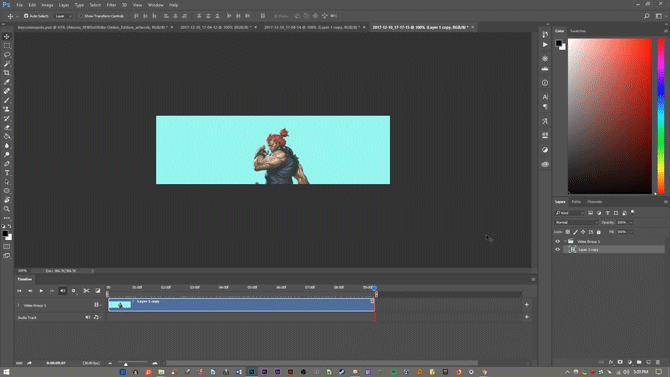
کلیک راست بر روی پسزمینه محیط کاربری: امکان تغییر رنگ پس زمینه محیط کار فتوشاپ.
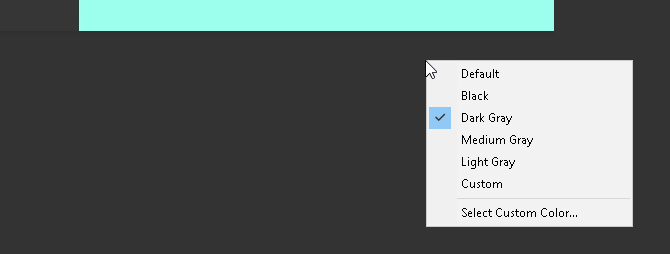
Alt + Reset: با نگه داشتن کلید Alt بر روی پنجرهها، کلمه Cancel به Reset تغییرمیکند. با این کار کلیهی تغییراتی که به وسیله این ابزار انجام گرفته از روی پروژه حذف میشود.
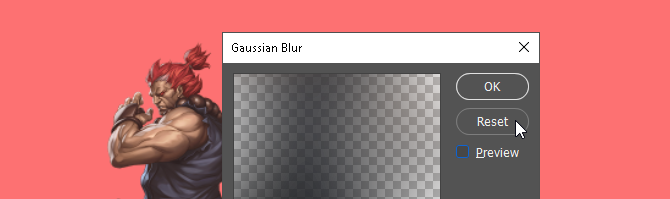
Shift + Tool Hotkey: با نگه داشتن شیفت و زدن کلید مربوط به یک ابزار، زیر مجموعه آن انتخاب میشود.
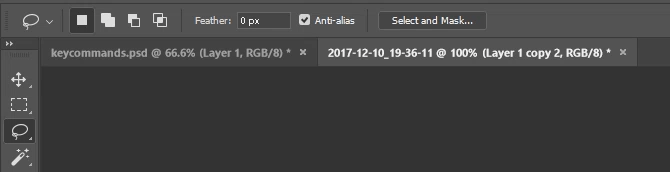
Ctrl + نگه داشتن کلیک چپ: با این کار میتوانید لایه مورد نظر خود را با هر ابزاری که زیر دست داشتید، بر روی صفحه جا به جا کنید. بعد از برداشتن موس دوباره همان ابزاری که داشتید بر خواهد گشت و نیازی به تغییر در منوی ابزار به وسیله موس وجود نخواهد داشت.
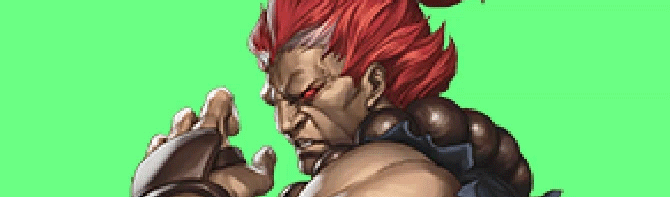
Ctrl + Tab: رفتن به برگههای مختلف باز شده در فتوشاپ.
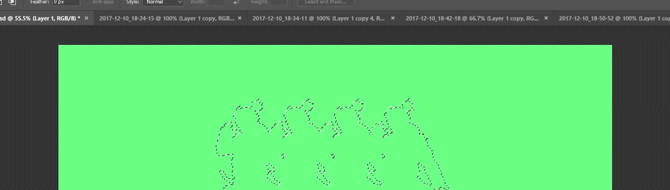
Caps Lock: با زدن این دکمه در هنگام استفاده از ابزار قلممو، موس شما به حالت پیشنمایش تغییر میکند.
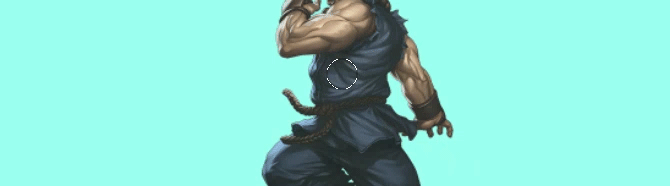
میانبرهای مربوط به رنگها
D: برگشت رنگهای انتخابی در هر دو پالت به حالت اولیه (سیاه و سفید).
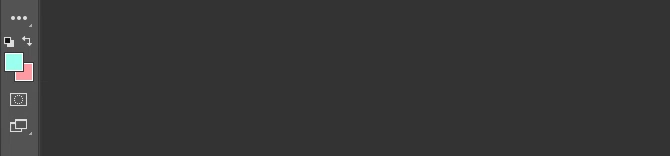
Alt + Backspace: تغییر رنگ لایه انتخابی به رنگ پالت پسزمینه.

Ctrl + Backspace: رنگ کردن پس زمینه لایه انتخابی.
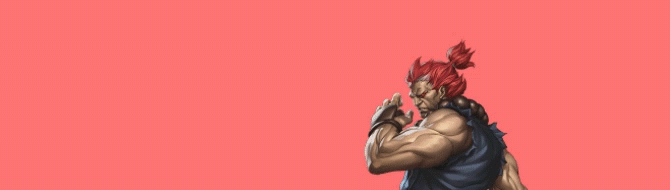
X: سوییچ بین رنگ پالت اصلی و پسزمینه.
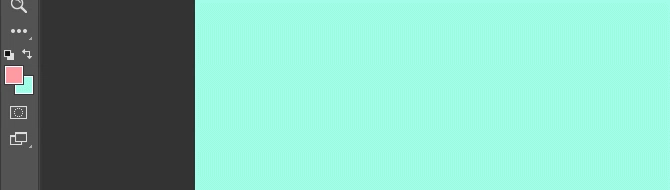
میانبرهای مربوط به لایهها
Number keys (1, 2, 3…): تغییر شفافیت لایه. عدد ۱ برای ۱۰ درصد است و اگر میخواهید برای مثال از ۳۴ درصد استفاده کنید، کافی است که خیلی سریع عدد ۳۴ را از طریق بخش نام لاک تایپ کنید.
Shift + کشیدن کلیک روی لایهها: به این ترتیب میتوانید چندین لایه را به صورت دسته جمعی انتخاب کنید.
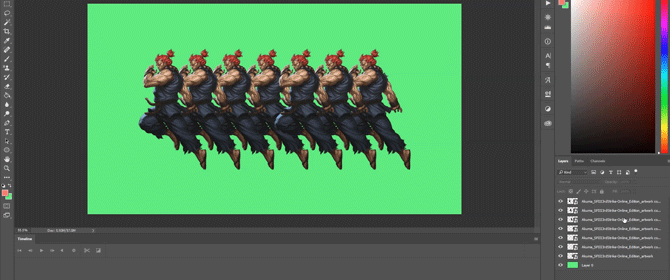
Ctrl + کلیک بر روی لایهها: با کلیک بر روی چند لایه به این حالت میتوانید چنیدین لایه را انتخاب کنید.
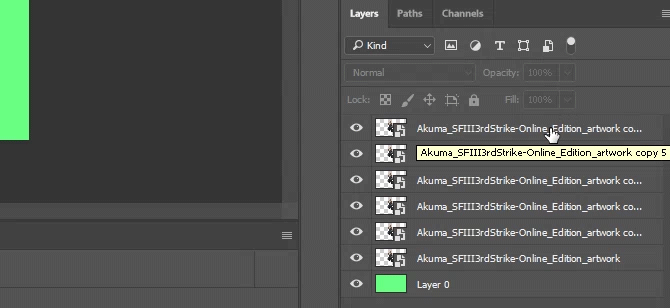
Ctrl + J : ساختن یک لایه دقیقا شبیه به لایه انتخابی.
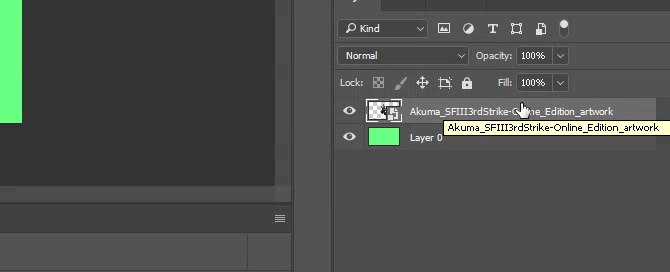
Ctrl + New Layer: برای ساختن یک لایه زیر لایه انتخابی باید کلید کنترل را نگه دارید. اگر میخواهید لایه شما بالای آن قرار گیرد شیفت را نگه دارید.
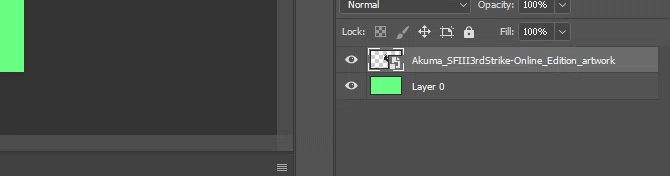
Ctrl + Shift + Alt + E: کپی و سپس پیس کردن تمام المانهای پروژه بر روی لایهای جدید.
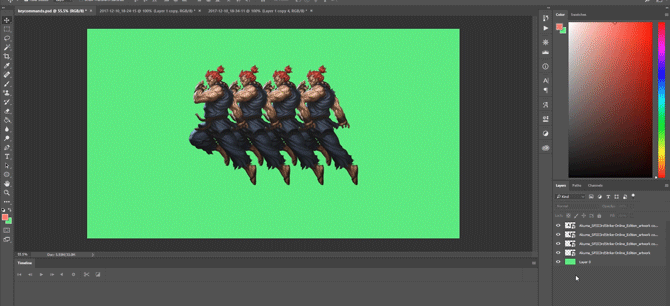
Ctrl + Thumbnail Click: برای اینکه حاشیه لایه مورد نظر خود را انتخاب کنید، کنترل را نگه داشه و بر روی تامبنیل لایه کلیک کنید.
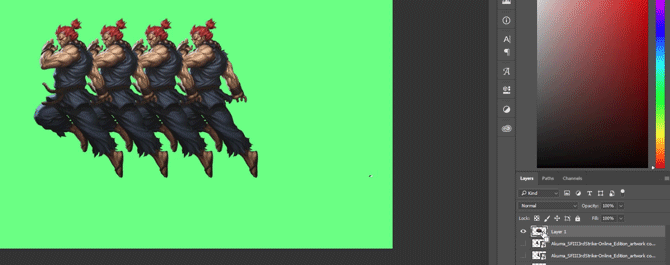
Shift + “+” یا “-”: تغییر تنظیمات بلندین با هر بار فشردن شیفت + دکمههای مثبت و منفی.
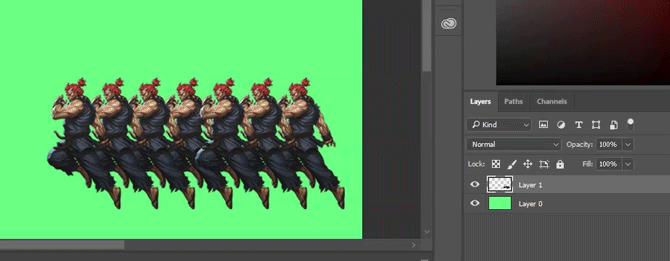
میانبرهای مربوط به تغییر فرم
Ctrl + T: برای تغییر آزادانه فرم لایه میتوانید از این کار استفاده کنید. برای اینکه در هنگام تغییر اندازه نسبت تصویر تغییر نکند میتوانید از نگه داشتن کلید Shift استفاده کنید.
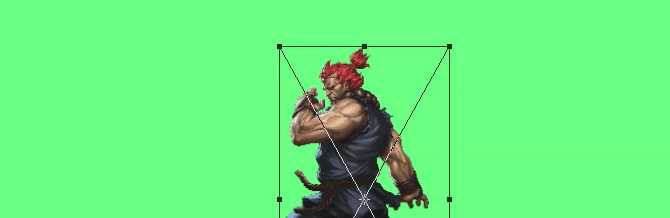
Alt + Shift + Drag: تغییر اندازه لایه بر محور وسط آن.
همانطور که گفته شد تعداد بسیار زیادی میانبر در فتوشاپ وجود دارد اما اینهایی که برای شما لیست کردیم از مهمترین آنها به شمار میرود.
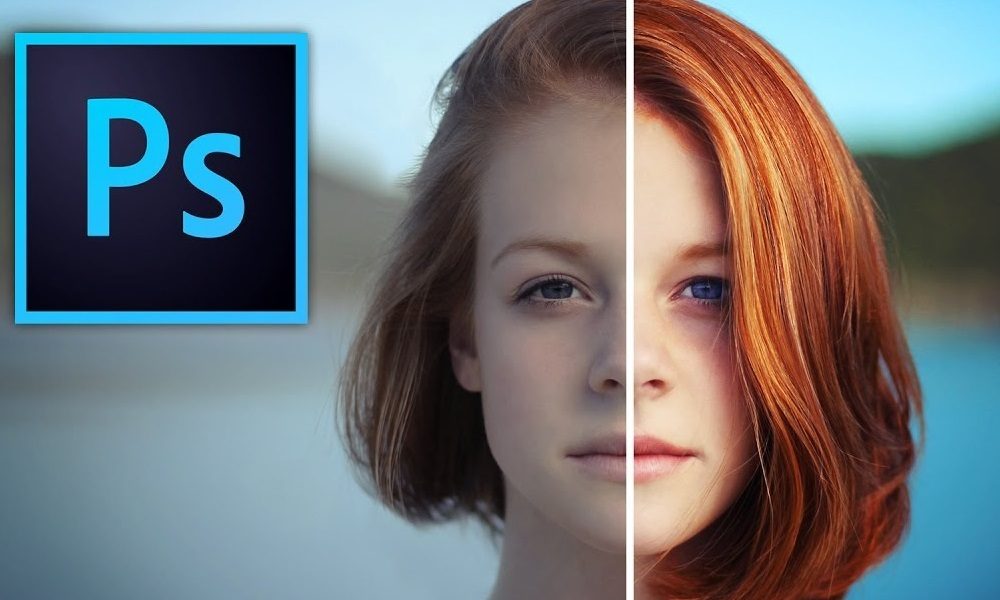
ممنون